Skelbimas
Kai galvojate apie darbą su skaičiais, „Microsoft Word“ tikriausiai nėra pirmasis įrankis, kuris ateina į galvą. „Excel“ daugelį metų buvo naudojama skaičiuoklės programa, kurią galite rasti daugybė alternatyvų 5 ir daugiau „Platform Excel“ alternatyvų, kai esate ne biureNerimaujate dėl savo „Excel“ failų dirbdami namuose ar pereidami nuo „Windows“ prie alternatyvios operacinės sistemos? Atsipalaiduokite! Čia pateikiamos jūsų kelių platformų „Excel“ alternatyvos. Skaityti daugiau jei neturite „Microsoft Office“ kopijos.
„Excel“ yra tokia dominuojanti, kad daugelis žmonių net nežino, kad „Word“ turi keletą pagrindinių įrankiai matematikai atlikti Kaip parašyti matematikos lygtis „Office 2016“Ar reikia „Microsoft Word“ dokumente pateikti matematikos lygtį? Štai kaip kiekvieną kartą įsitikinti, kad jis atrodo nepriekaištingai. Skaityti daugiau . Būk sąžiningas, kiek kartų jūs kreipėtės į artimiausią skaičiuoklę, kai pateikiate paveikslų lentelę dokumente, kuriame dirbate?
Tai nebūtinai turi būti tokia. Aš jums parodysiu, kaip lengvai sudėti eilutes lentelėje „Word“.
1. Sukurkite lentelę
„Word“ matematikos funkcijas galite naudoti tik dirbdami prie stalo. Neįmanoma sudėti skaičių kartu, jei jie yra tik įprastame tekste.
Norėdami įdėti lentelę į „Word“ dokumentą, eikite į Įterpti> Lentelė ir pasirinkite norimą tinklelio dydį arba nukopijuokite ir įklijuokite lentelę į savo dokumentą iš „Excel“. Nepamirškite palikti vienos tuščios eilutės.
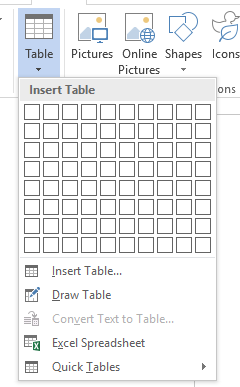
Turėtumėte baigti kažką panašaus:
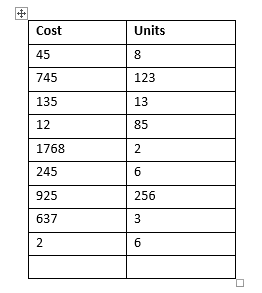
2. Suaktyvinkite skirtukus Dizainas ir Išdėstymas
Du skirtukai, kuriuos reikia dirbti su lentelėmis, pagal nutylėjimą yra paslėpti. Juos suaktyvinti ir naudoti galite tik spustelėję lentelę.
Kai jūsų lentelė bus pasirinkta, pamatysite Dizainas ir Išdėstymas rodomi skirtukų eilutėje. Pasirinkite Išdėstymas.
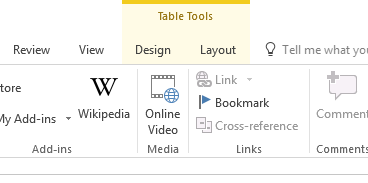
Įveskite žymeklį, kai norite, kad „Word“ atliktų galutinį skaičiavimą.
3. Pasirinkite savo formulę
Su Išdėstymas pasirinktas skirtukas, suraskite Formulė mygtukas dešinėje juostelės pusėje.

Norėdami atlikti paprastą skaičiavimą, tiesiog paspauskite Gerai. „Word“ automatiškai pateiks rezultatą ant jūsų stalo.
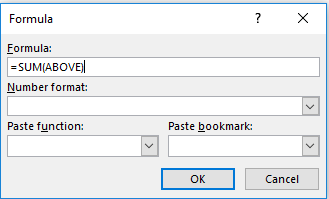
Pridėkite apdailos elementus prie savo stalo dizaino ir viskas bus baigta.
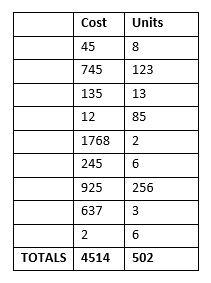
Ar žinojai apie šį paprastą būdą sudėti eiles „Microsoft Word“? Ką kiti tvarkingi triukai Naudokite šį triuką geresniam lentelių išdėstymui „Microsoft Word“Lentelių tvarkymas „Microsoft Word“ gali sukelti didžiulį skausmą, tačiau yra vienas mažiau žinomas triukas, kuris gali padaryti jūsų gyvenimą daug lengvesnį. Skaityti daugiau ar žinai apie? Savo mintis galite palikti komentaruose žemiau.
Danas yra emigrantas iš Britanijos, gyvenantis Meksikoje. Jis yra MUO seserų svetainės „Blocks Decoded“ generalinis redaktorius. Įvairiais laikais jis buvo MUO socialinis redaktorius, kūrybinis redaktorius ir finansų redaktorius. Galite rasti jį klaidžiojantį parodų salėje CES Las Vegase (PR žmonės, susisiekite!), Be to, jis dirba daugybėje užkulisių svetainių...